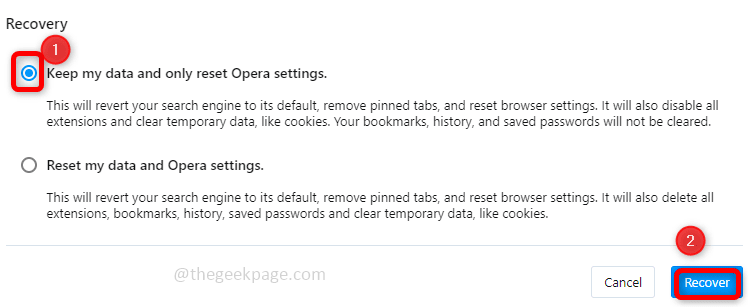Av Nimisha V S
Slik deaktiverer du nettleser fra å automatisk legge til www i URL: - Har du noen gang hatt problemer med å prøve å få tilgang til en localhost-server, og nettleseren din omdirigerer den til feil vei ved å legge til www i begynnelsen av URL-en? De fleste av oss kan ha opplevd dette problemet. For å gi enkel tilgang til de fleste nettlesere som Internet Explorer,Google Chrome og Firefox legger automatisk til 'www. Prefikset ‘suffiks og‘ .com ’til søkeelementet. For eksempel hvis vi trenger tilgang til facebook, trenger vi bare å skrive ‘facebook’ og klikke enter. Da kan vi se i adressefeltet, adressen er endret av nettleseren som ‘www.facebook.com’. Dette kan være nyttig i mange tilfeller, men dette gir også problemer, spesielt når vi prøver å få tilgang til noen lokale servere.
Så la oss se hvordan du kan stoppe nettleserne fra å legge til www i URL-en. Først og fremst kjør en full skanning med antivirusprogrammet ditt for å sikre at nettleseren din ikke har blitt kapret. La oss gå videre til trinnene for å løse problemet i forskjellige nettlesere.
Internet Explorer
1.Åpne Internet Explorer og gå til innstillinger.

2.Velg Internett-alternativer. Velg kategorien Generelt i dialogboksen. Velg Språk under utseendealternativet.

3. Merk av i dialogboksen Språkinnstillinger Ikke legg til www i begynnelsen av maskinskrevne nettadresser. Klikk OK og avslutt.

Google Chrome
1.Åpne nettleseren og velg innstillinger.
2. Velg Personverninnstillinger. Du må kanskje gå til Avanserte innstillinger for dette.
3. Fjern nå avkrysningsruten Bruk en prediksjonstjeneste for å hjelpe deg med å fullføre søk og URL-er skrevet i adresselinjen eller søkeboksen for appstarter.

Firefox
1.I adressefeltet om: config og trykk Enter.
2. nå i søkefeltet browser.fixup.alternate. Dobbeltklikk deretter på browser.fixup.alternate.enabled alternativet for å endre standard sann verdi til falsk.


Håper du fikk problemet løst. Hvis ikke, foreslår jeg at du tilbakestiller nettleseren. Ikke glem å ta sikkerhetskopi av nettleserfavorittene dine.